Linux网络配置
原理图
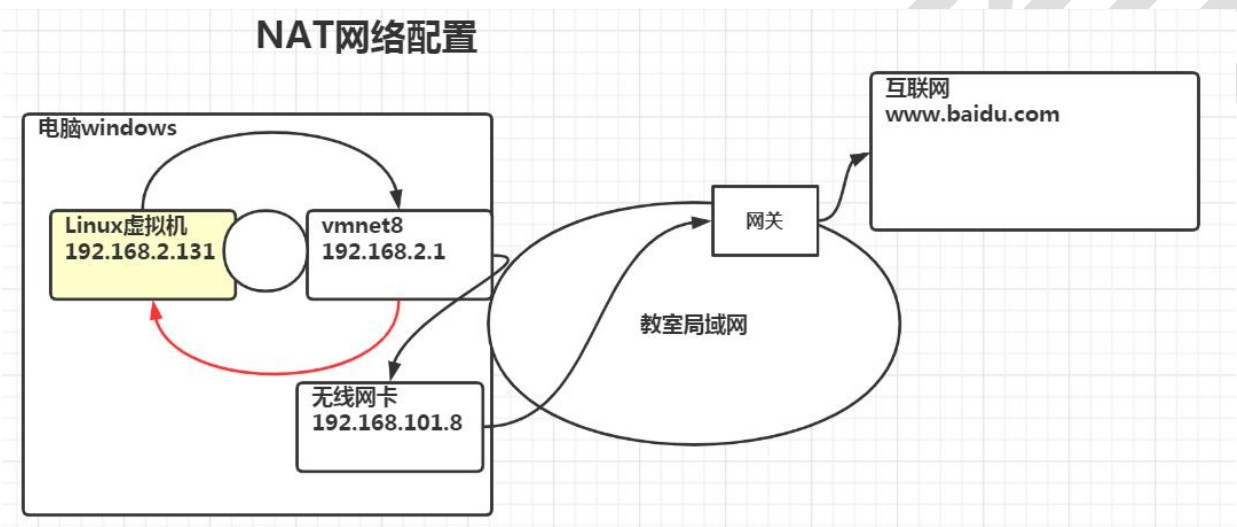
查看虚拟网络编辑器和修改ip地址
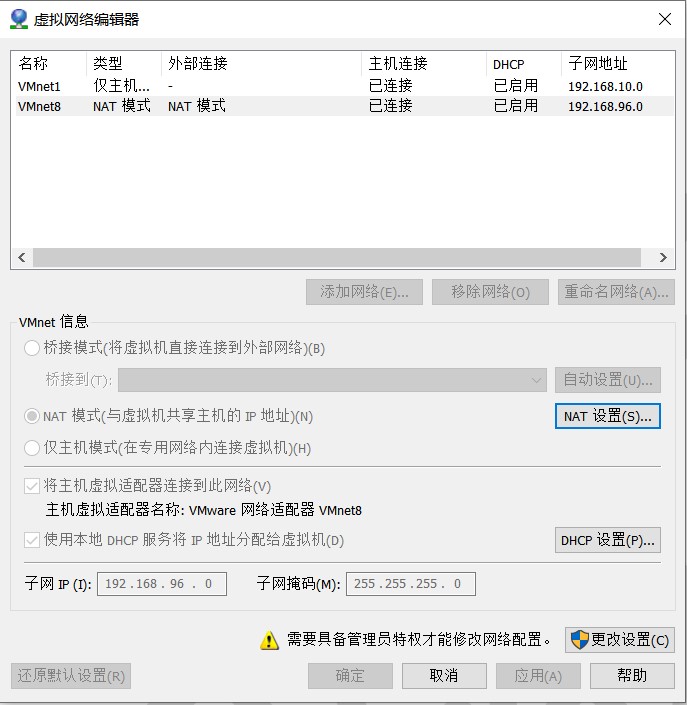
查看网关
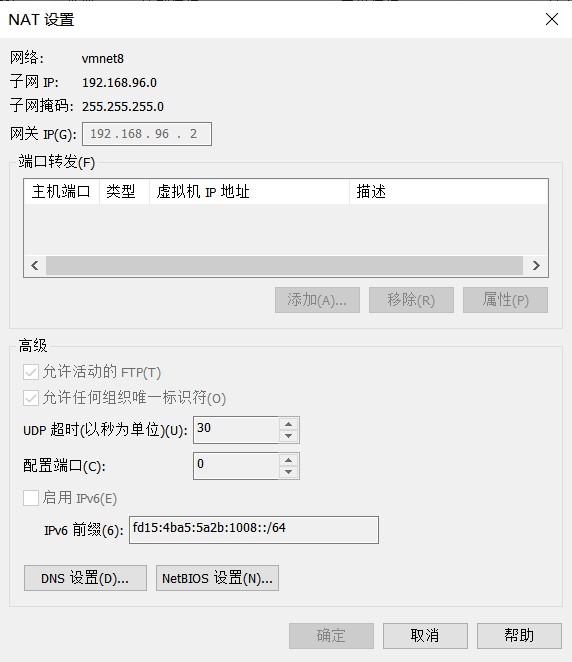
查看Windows环境中 VMnet8网络配置(ipconfig指令)
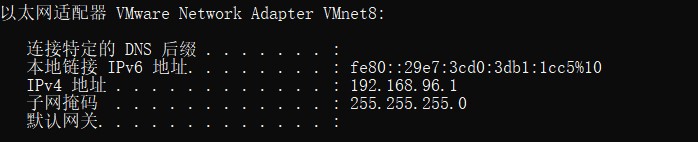
查看Linux网络配置(ifconfig)
ping 测试主机之间网络连通性
基本语法:
ping 目的主机
测试当前服务器是否可以连接目的主机
Linux网络环境配置方法
第一种方法(自动获取):
说明:登陆后,通过界面的来设置自动获取ip。
特点:linux启动后会自动获取IP,缺点是每次自动获取的ip地址可能不一样。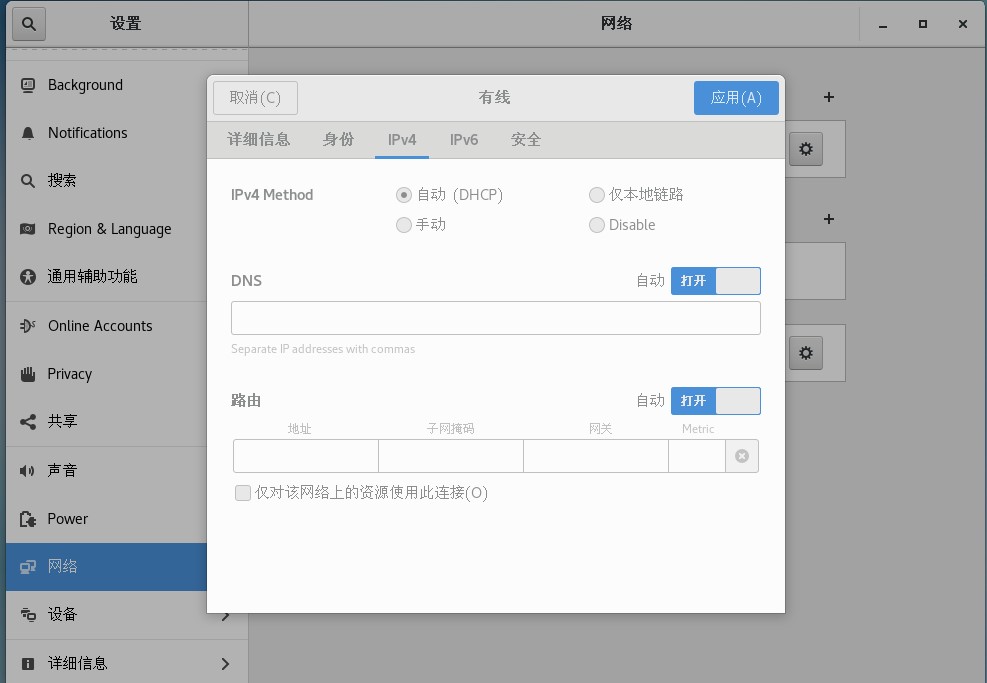
第二种方法(指定ip):
直接修改配置文件来指定IP,并可以连接到外网(程序员推荐)
编辑vi /etc/sysconfig/network-scripts/ifcfg-ens33
要求:将ip地址配置的静态的,比如: ip地址为192.168.96.1
ifcfg-ens33文件说明
DEVICE=eth0 #接口名(设备,网卡)
HWADDR=00:0C:2x:6x:Ox;xx #MAC地址
TYPE=Ethernet #网络类型(通常是Ethemet)
UUID=926a57ba-92c6-423 1-bacb-f27e5e6a9f44 #随机id
#系统启动的时候网络接口是否有效(yes/no)
ONBOOT=yes
#IP的配置方法[nonelstatic|bootpldhcp](引导时不使用协议|静态分配IP(BOOTP协议|DHCP协议)
BOOTPROTO=static
#IP地址
IPADDR=192.168.96.100
#网关
GATEWAY=192.168.96.2
#域名解析器
DNS1=192.168.96.2
重启网络服务或者重启系统生效
service network restart或者 reboot
设置主机名和hosts映射
设置主机名
1)为了方便记忆,可以给 linux 系统设置主机名,也可以根据需要修改主机名
2)指令hostname :查看主机名
3)修改文件在/etc/hostname指定
4)修改后,重启生效设置hosts映射
Windows
在C:Windows\System32\drivers\etc\hosts 文件指定即可
Linux
在 /etc/hosts 文件指定。
主机名解析过程分析
Hosts是什么
一个文本文件,用来记录IP和Hostname(主机名)的映射关系。DNS
1)DNS,就是Domain Name System的缩写,翻译过来就是域名系统。
2)是互联网上作为域名和IP地址相互映射的一个分布式数据库。
应用实例:用户在浏览器输入了www.baidu.com
1)浏览器先检查浏览器缓存中有没有该域名解析IP地址,有就先调用这个IP完成解析;如果没有,就检查DNS解析器缓存,如果有直接返回IP完成解析。这两个缓存,可以理解为本地解析器缓存。
2)一般来说,当电脑第一次成功访问某一网站后,在一定时间内,浏览器或操作系统会缓存他的IP地址(DNS解析记录)如:在cmd窗口中输入:
ipconfig /displaydns //DNS域名解析缓存 ipconfig /flushdns //手动清理dns缓存
3)如果本地解析器缓存没有找到对应映射,检查系统中hosts文件中有没有配置对应的域名IP映射,如果有,则完成解析并返回。
4)如果本地 DNS解析器缓存和hosts文件中均没有找到对应的IP,则到域名服务DNS进行解析域。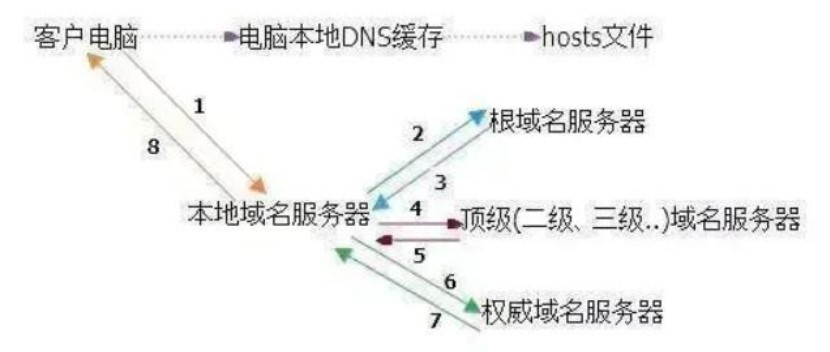
本文章使用limfx的vscode插件快速发布